使用电脑可能会经常遇到USB突然不好用了,接入电脑没有任何反应。导致这种情况一般是USB接口被人禁用了或者USB设备损坏,这里介绍下USB被禁用的解决办法。那么我们该怎么去解决呢?下面,小编就来跟大家说说电脑USB接口被禁用了时,该怎么开启。
USB是我们日常使用频率很高的设备,如果USB设备被禁用了,那就完了。USB能否正常使用,与电脑是否设置正确有关。错误的电脑设置,将会导致USB被禁用,从而无法访问。接下来看看我们是如何解决被禁用的USB设备的操作吧。
电脑USB接口被禁用了
组合键" win+R", 调出运行窗口
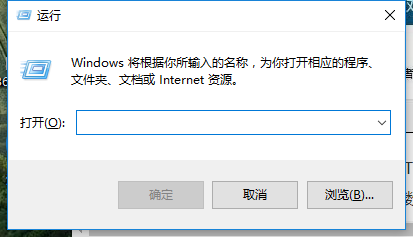
电脑电脑图解1
在窗口输入“ regedit”指令。点击“确定”
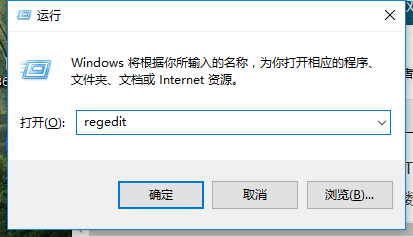
电脑电脑图解2
依次展开"HKEY_LOCAL_MACHINE\SYSTEM\CurrentControlSet\Services\usbehci”双击右面的“Start”键,把编辑窗口中的“数值数据”改为“2”,把基数选择为“十六进制”就可以了。
提示:“Start”这个键是USB设备的工作开关,默认设置为“3”表示手动,“2”是表示自动,“4”是表示停用。
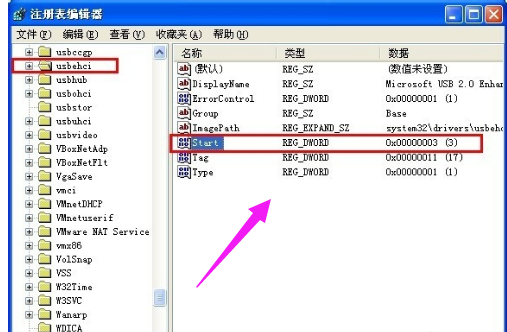
接口被禁用电脑图解3
当然还有更简单的方法,你只需要复制下面的带到到记事本中:
复制内容到剪贴板
Windows Registry Editor Version 5.00
[HKEY_LOCAL_MACHINE\SYSTEM\CurrentControlSet\Services\USBSTOR]
”Start”=dword:00000004
[HKEY_LOCAL_MACHINE\SYSTEM\CurrentControlSet\Services\USBSTOR\Enum]
”Count”=dword:00000000
”NextInstance”=dword:00000000
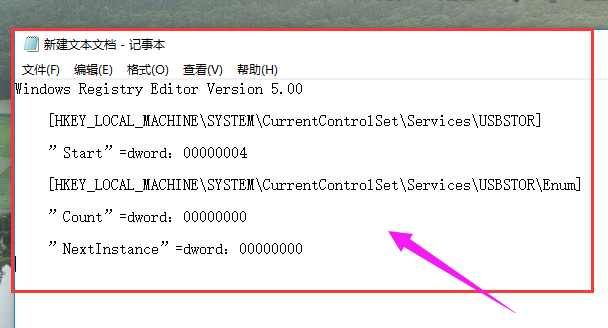
USB接口电脑图解4
现在你需要将这个文件 另存到桌面,并命名为disableusb.reg, 要确保塔式一个REG文件,而不是一个TXT文件。这样当你点击桌面文件的时候就会自动关闭USB端口,当然,如果将“ Start”=dword:00000004中的4改为3,另存为enableusb.reg文件,那么点击这个就会重新启动USB接口 。
当你需要的时候只需要点击桌面上这两个文件,就能够随时的控制USB端口的开关,快来亲自体验一下吧。

USB电脑图解5
以上就是关于电脑USB接口被禁用了的解决方法了。
Copyright ©2018-2023 www.958358.com 粤ICP备19111771号-7